あなたのキャラクターの新しい環境をデザインするために創造的なプロセスを始めることは、とてもインスピレーションを与えてくれます。このチュートリアルでは、シーンをデジタルアートに統合する方法と、創造性を自由に発揮する方法を学びます。Photoshopを使って、キャラクターにもっと深みと個性を与える方法について、深く掘り下げていきましょう。
主なポイント
- クリッピングマスクの使用により、あなたの画像を効果的に調整できます。
- 画像を巧みに変形させることで、比率を適切に保つことができます。
- さまざまな塗りつぶし方法を試すことで、新しい創造的な可能性が広がります。
- 背景の選択は、キャラクター全体の構成に影響を与えます。
Photoshopにシナリオを配置するためのステップバイステップガイド
まずはあなたの創造的なプロセスに飛び込みましょう。キャラクターのシルエットはすでに作成されていますので、次は適切なシーンを挿入することです。例えば、私はシュヴァルツヴァルトに特別な結びつきを持っており、これをプロジェクトに統合したいと思っています。
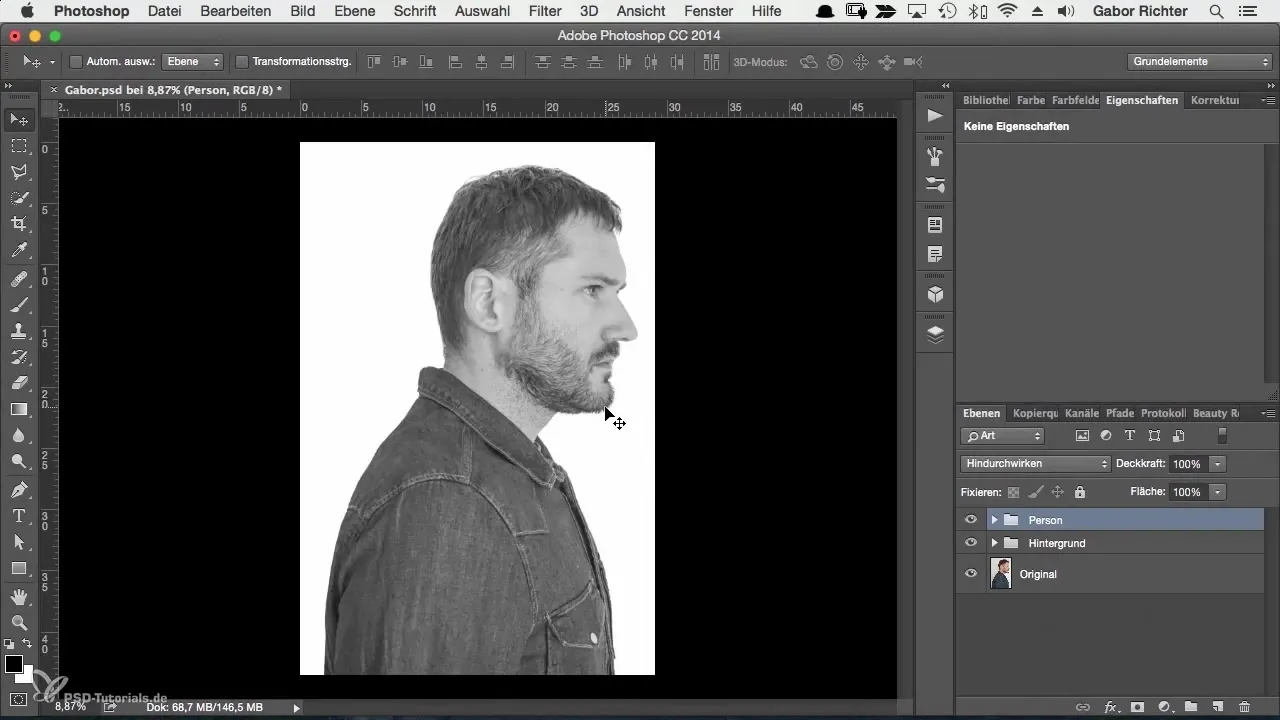
最初に、あなたの画像をPhotoshopで開きます。ファイルを右クリックし、「プログラムから開く」>「Photoshop」を選択します。画像が開いたら、移動ツールを使用して画像を作業スペースにドラッグします。

基本的な設定の1つは、マスクの調整です。既存のマスクを右クリックし、「クリッピングマスクを作成」を選択します。これにより、元のマスクに影響を与えることなく、画像をシルエットに直接適用することができます。
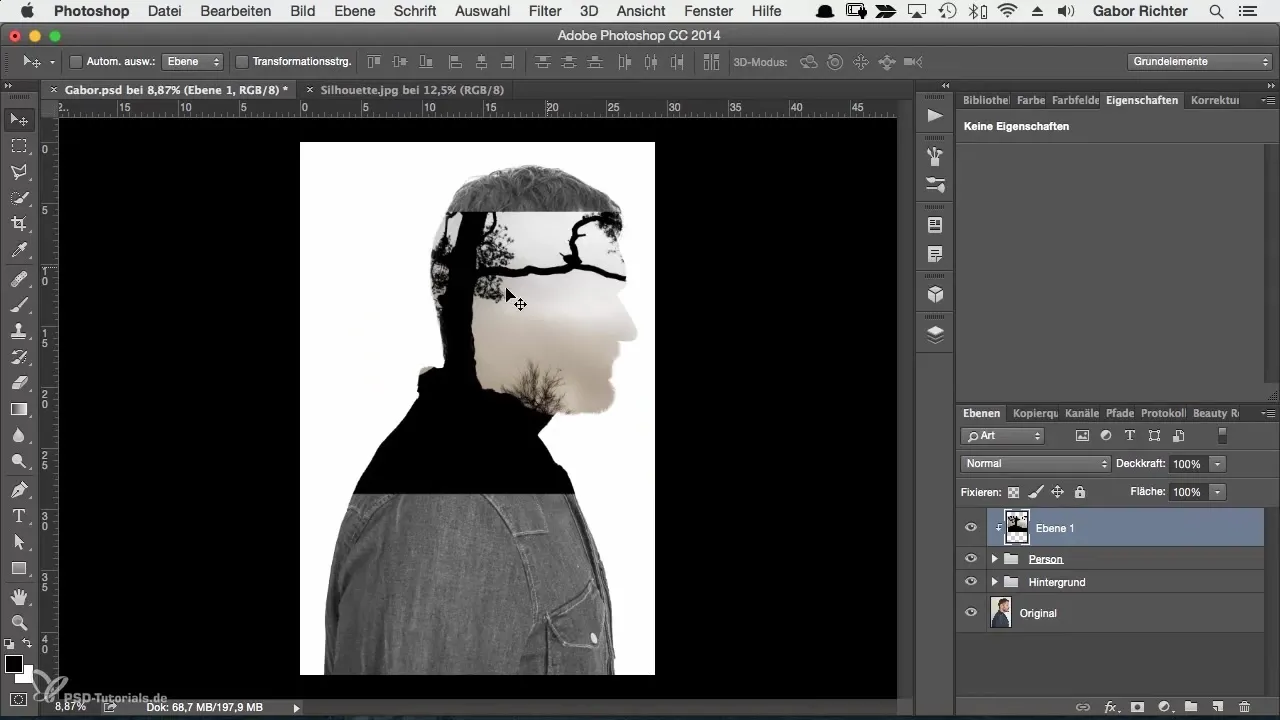
この設定では、画像の位置を自由に移動でき、マスクへの適用が維持されます。これにより、創造的な調整の余地が大いに広がります。
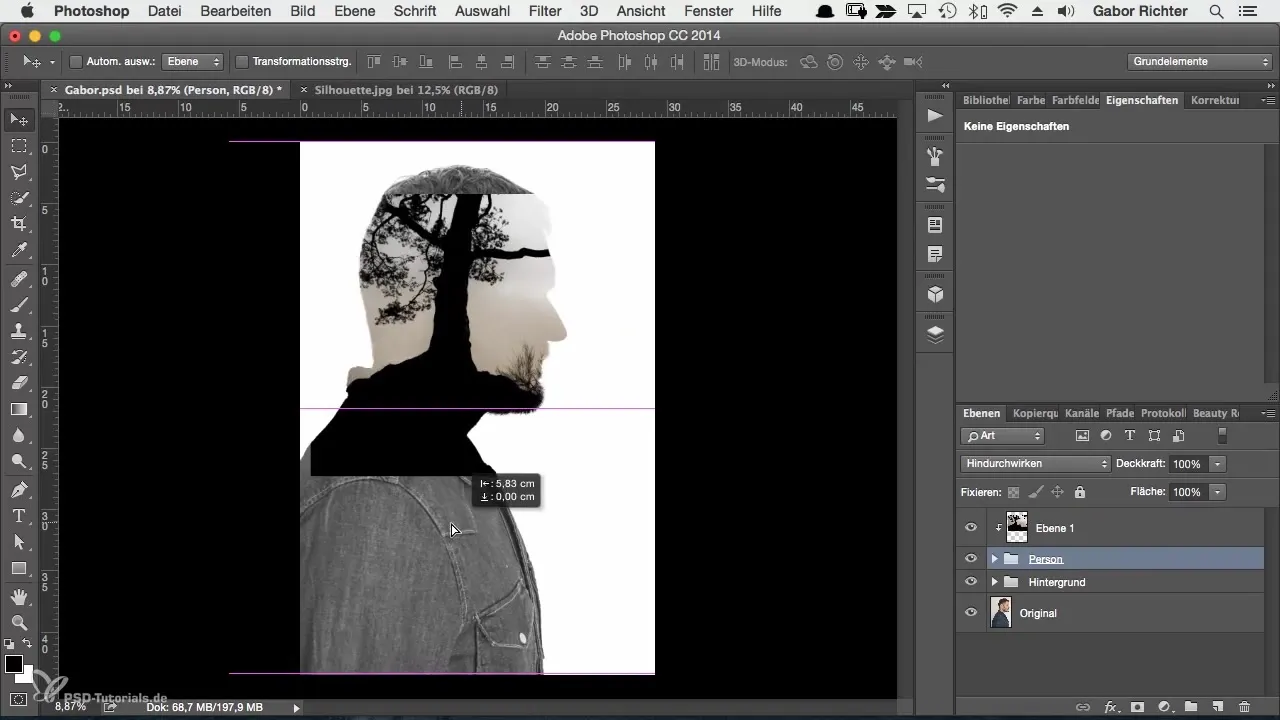
もし画像が小さすぎる場合は、サイズを大きくできます。「編集」に行き、「変形」を選択し、「自由変形」を選んでください。その際、比率を保持するためにShiftキーを押し続けてください。画像を調整する際には、全体の比率が保持されることがわかります。
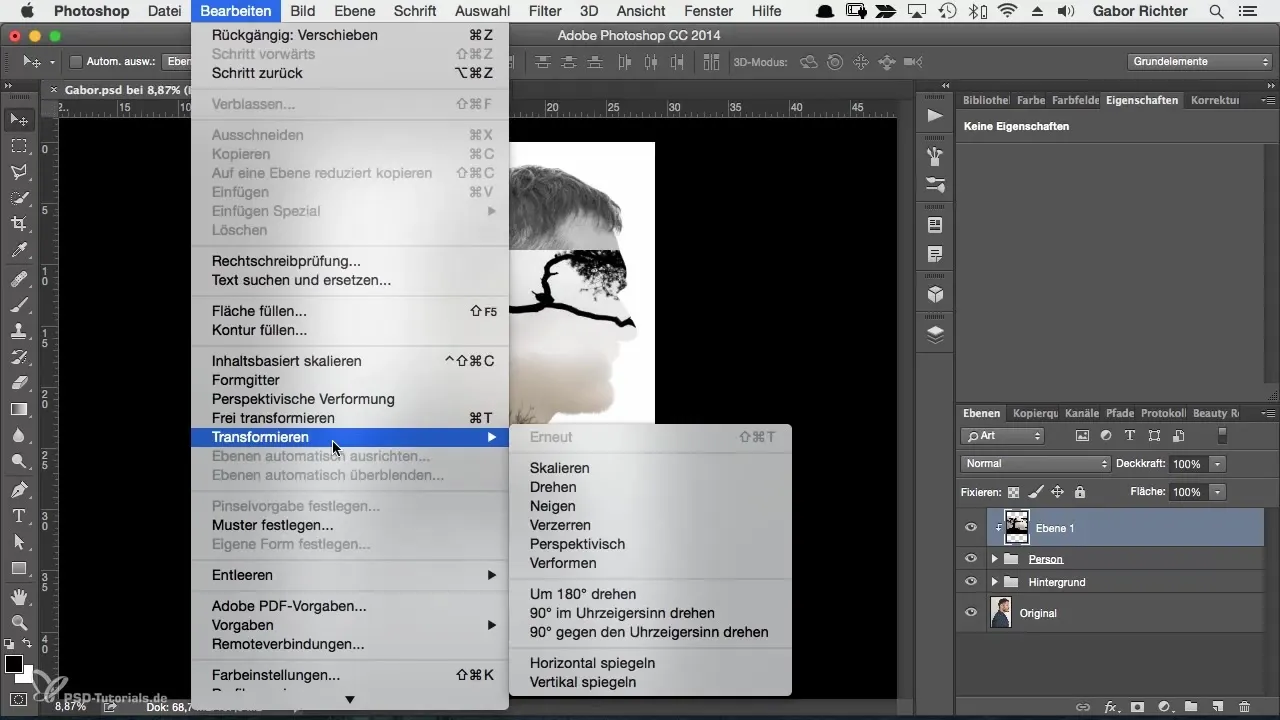
画像の構成についても実験することが重要です。初めは暗い画像を使っていたので、不安定さが気になり、キャラクターからの注意をそらさない明るい画像に変更することにしました。
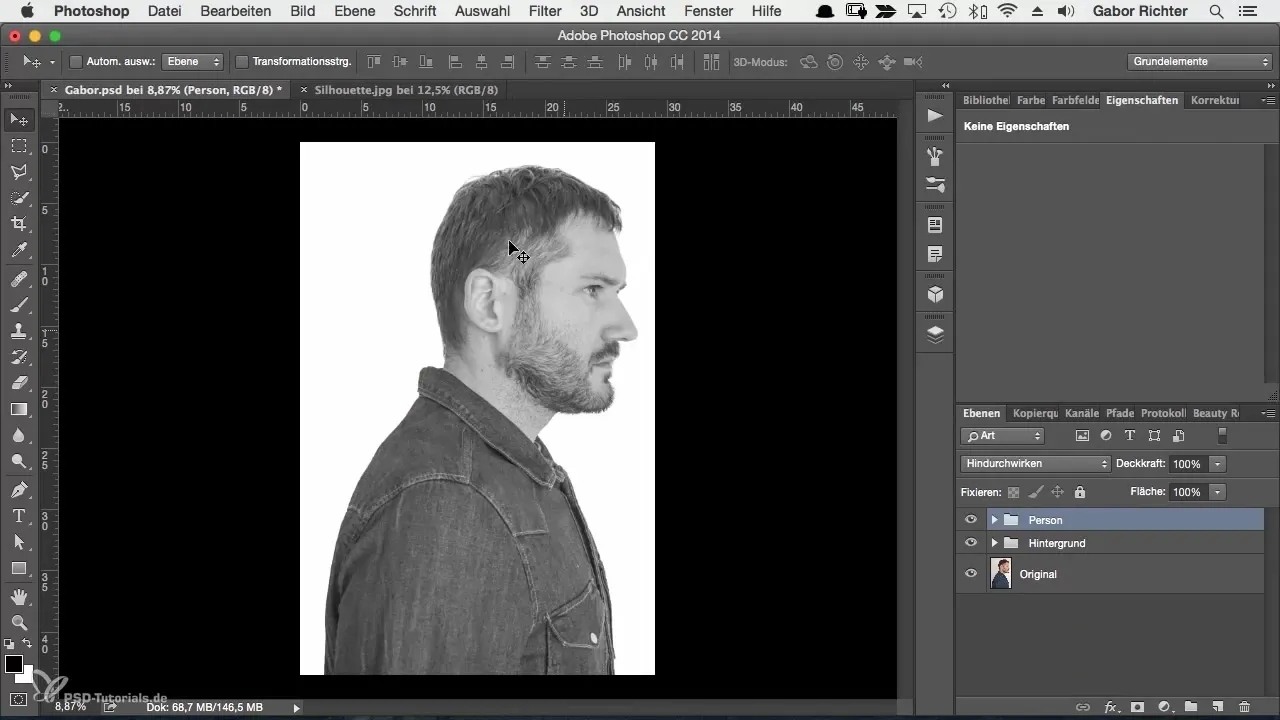
この色の変化とそれに関連する画像を使用して、再度クリッピングマスクを作成し、調整を行うことができます。目指すのは、顔が前面にあり、はっきりと見える調和の取れたデザインです。
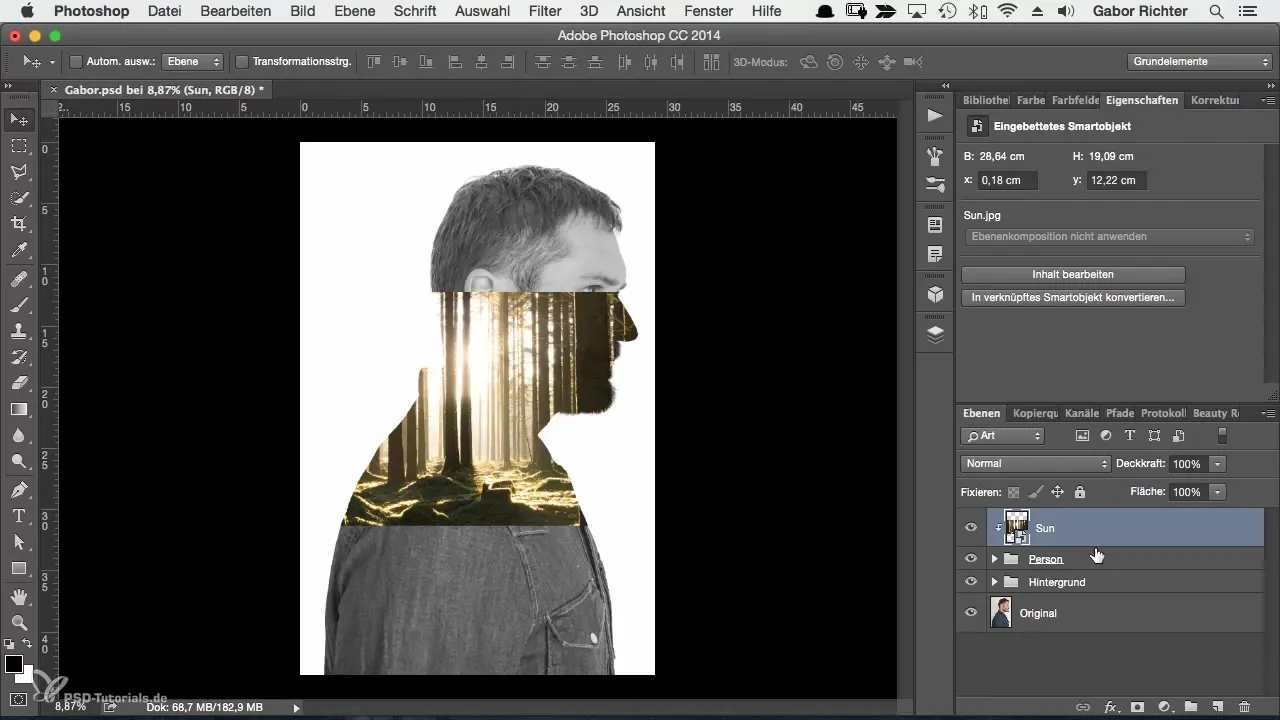
ファイルエクスプローラーから画像をドラッグすることもできます。これは迅速に作業を進めるのに便利なオプションです。必要な画像を作業スペースにドラッグし、再びクリッピングマスクを作成して調整します。
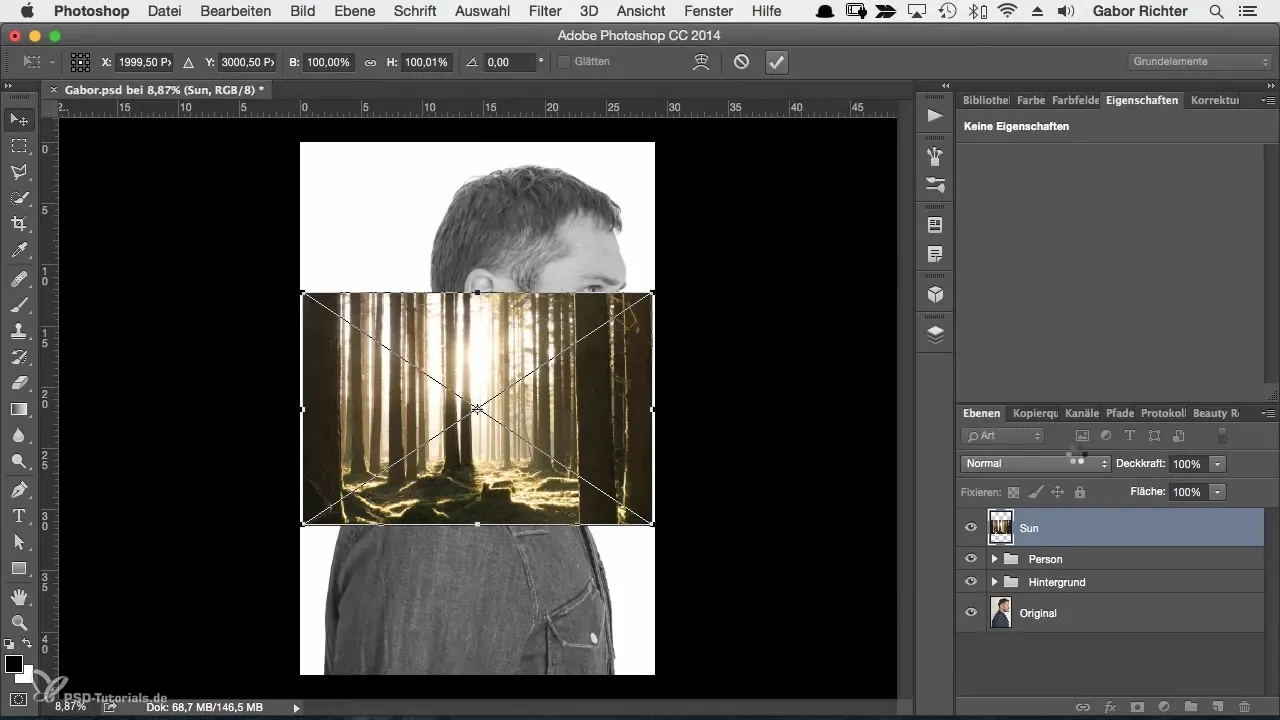
シルエットがどのように見えるべきかを決定したい場合は、さまざまな塗りつぶし方法を試してみてください。そのためには、レイヤーパネルで右クリックします。各設定は異なる視覚効果を生み出し、多くは最良の結果を得るために実験が必要です。
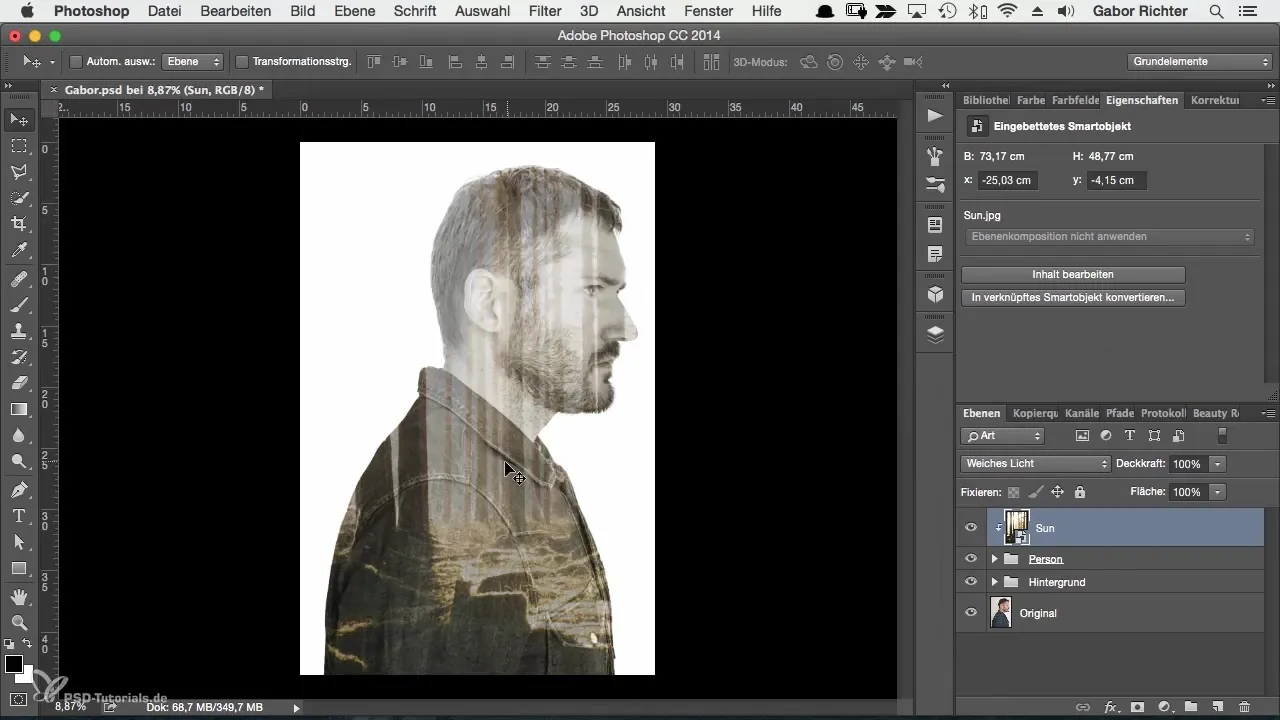
塗りつぶし方法の選択は、画像の色や全体的な表現に影響を与えます。画像を迅速に編集できない場合は、「ネガティブマルチプライ」などの他の方法を試して、さまざまなルックを得るのが賢明です。
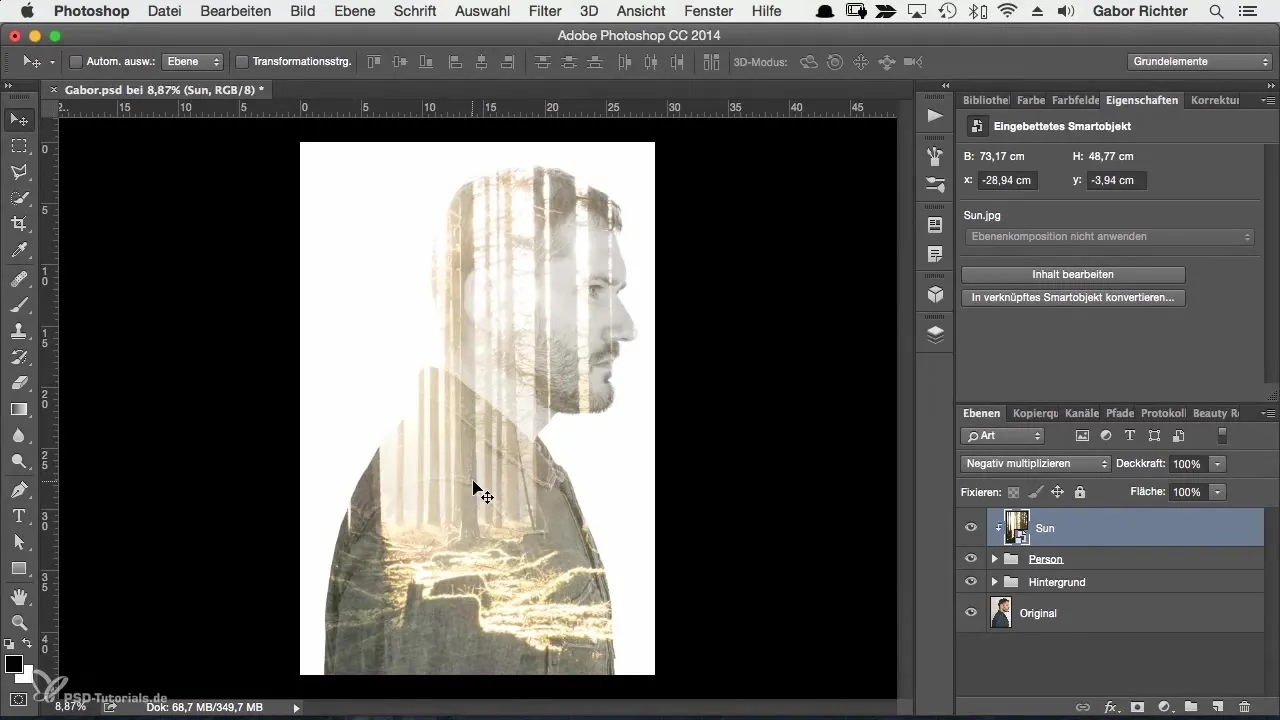
画像を成功裏に配置した後は、透明度やレイヤーの特性を調整して、すべてがうまく調和することを確認してください。特にキャラクターの目や顔の重要な詳細が背景にぼやけないように注意を払いましょう。
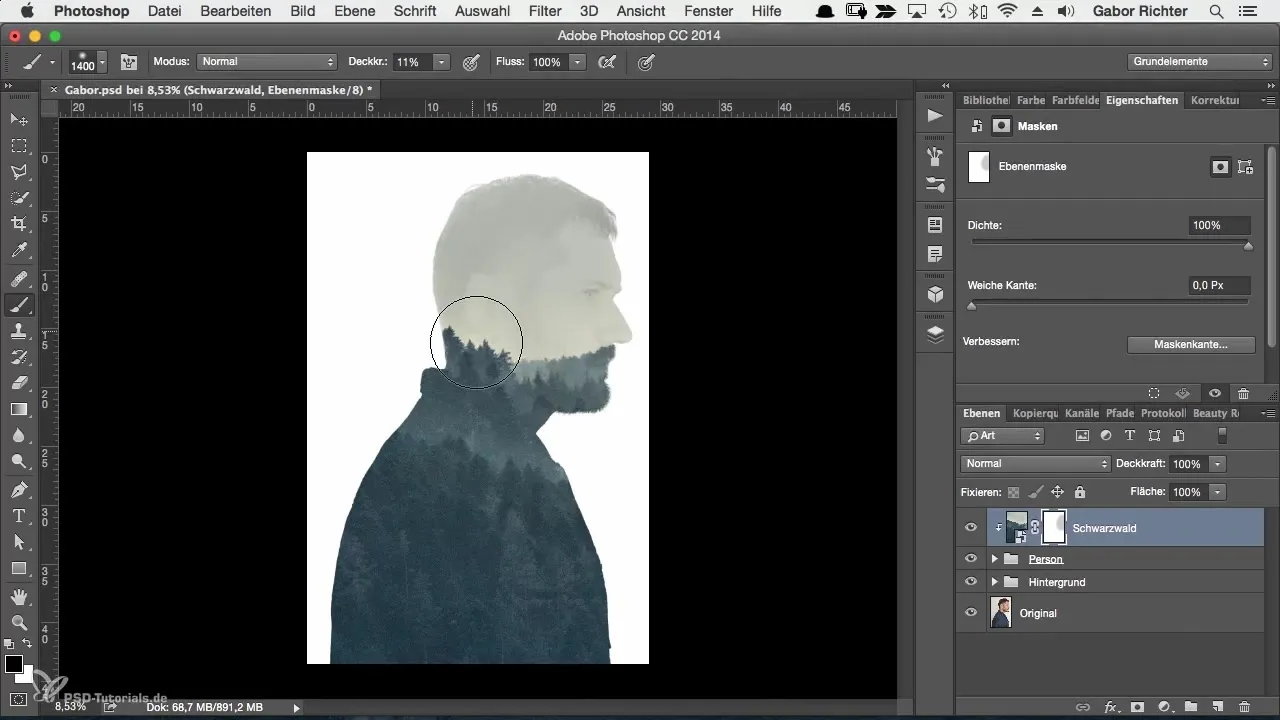
画像の自然さを高めるために、低い不透明度を使用して、過度に見えないように微細な詳細を表示します。約10%の値は非常に効果的で、画像の他の特性が透けて見ることができます。
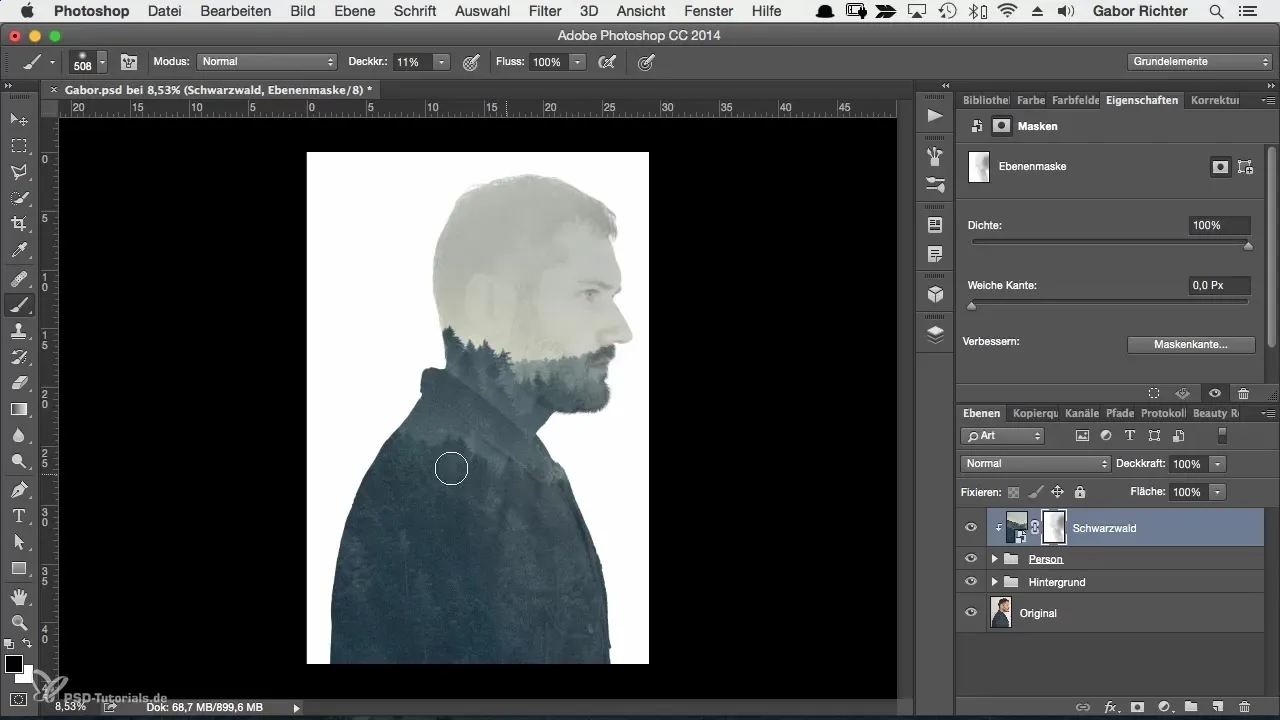
背景も再考する必要があります。主題から注意をそらさない中立的な背景を選んでください。コントラストが最適化されていることを確認して、キャラクターをより引き立たせ、他の気を散らす要素を最小限に抑えます。
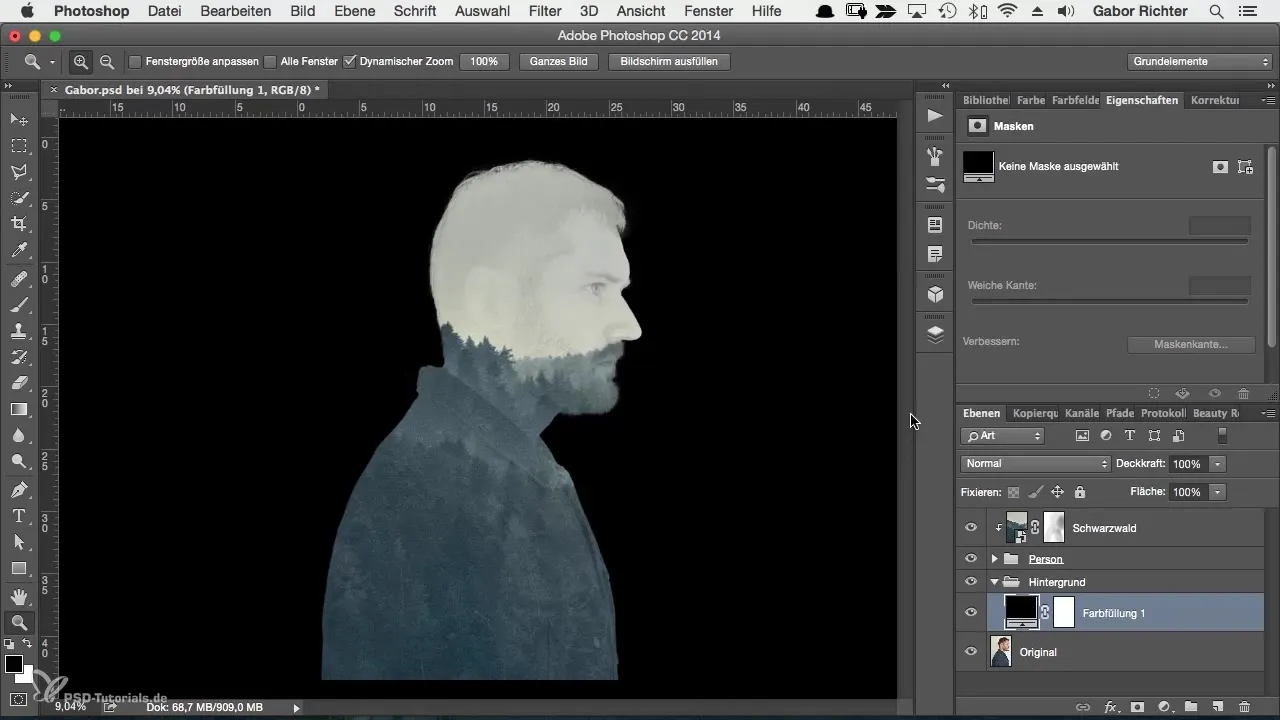
構成が完成したら、いつでもレイヤーを移動させ、マスクを管理して、あなたの創造的な結果を保持し、調整することができます。
これらの手順に従えば、あなたの芸術的なビジョンを反映するだけでなく、ユニークで魅力的なキャラクターのポートレートを作成することができるでしょう。
まとめ
このガイドでは、Photoshopでシナリオを効果的に配置して調整し、生き生きとしたキャラクターのポートレートを作成する方法を学びました。ここで得た知識と技術をさまざまなプロジェクトに適用することができます。
よくある質問
Photoshopで画像を開くにはどうすればよいですか?画像を右クリックして「プログラムから開く」>「Photoshop」を選択できます。
クリッピングマスクとは何ですか?クリッピングマスクは、特定の領域内でのみ画像を表示できるよう調整することができます。
Photoshopで画像のサイズを変更するにはどうすればよいですか?「編集」に行き、「変形」を選び、「自由変形」を選択します。比率を保持するためにShiftキーを押し続けてください。
試してみるべき塗りつぶし方法は何ですか?さまざまな視覚効果を得るために「ソフトライト」、「乗算」または「ネガティブマルチプライ」を試してみてください。
画像に最適な背景を選ぶにはどうすればよいですか?白や灰色などの中立的な背景が、キャラクターの表現に最適なコントラストを提供することが多いです。


